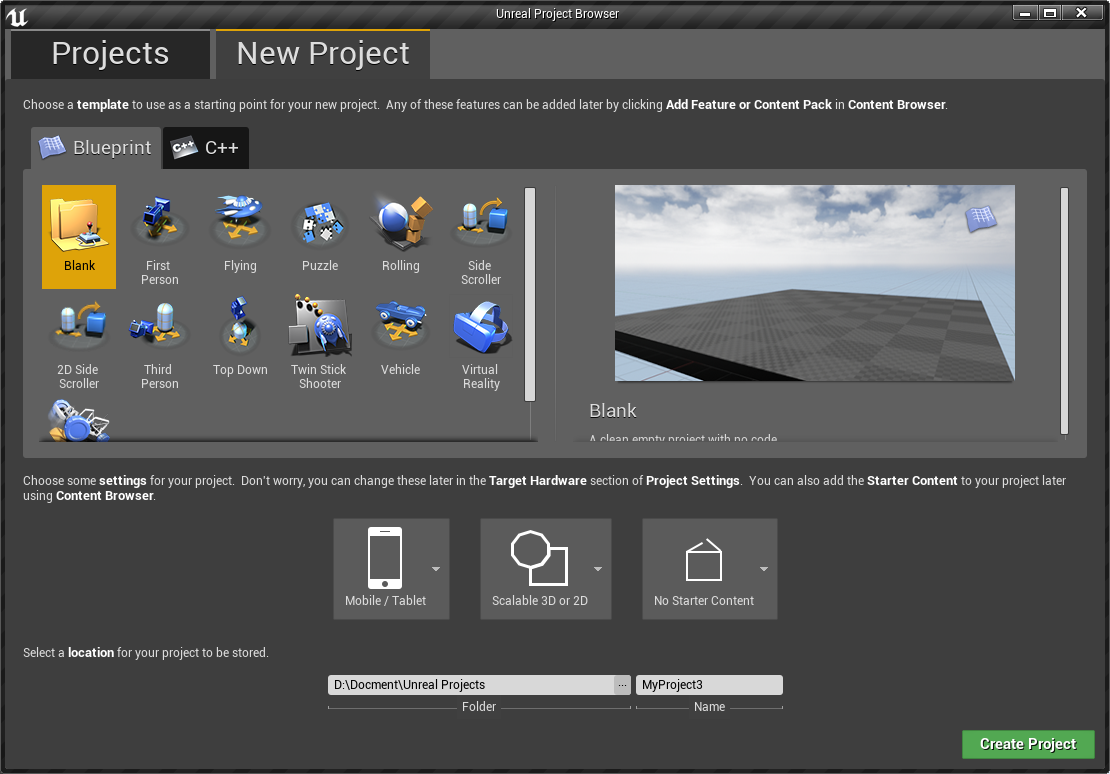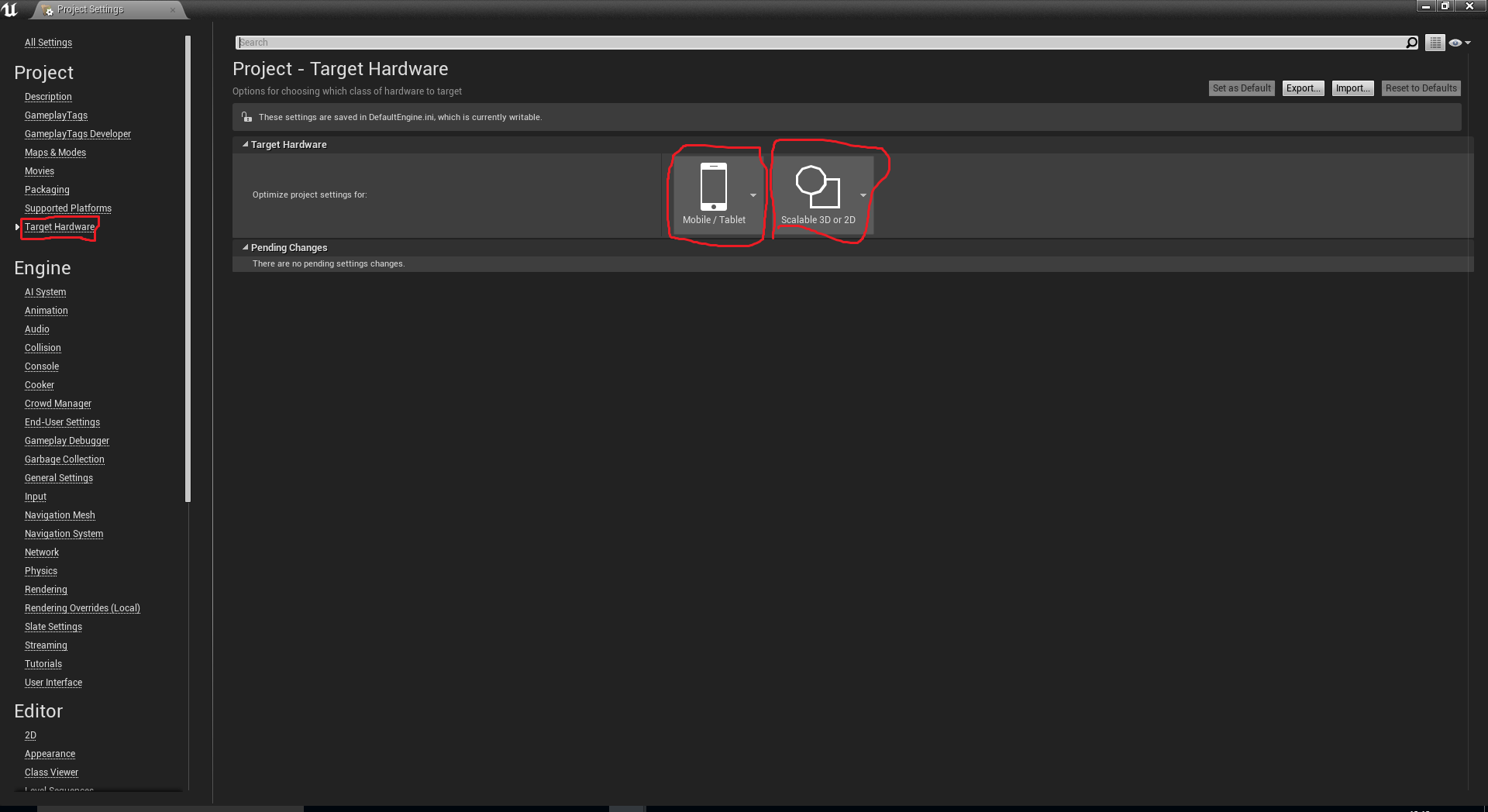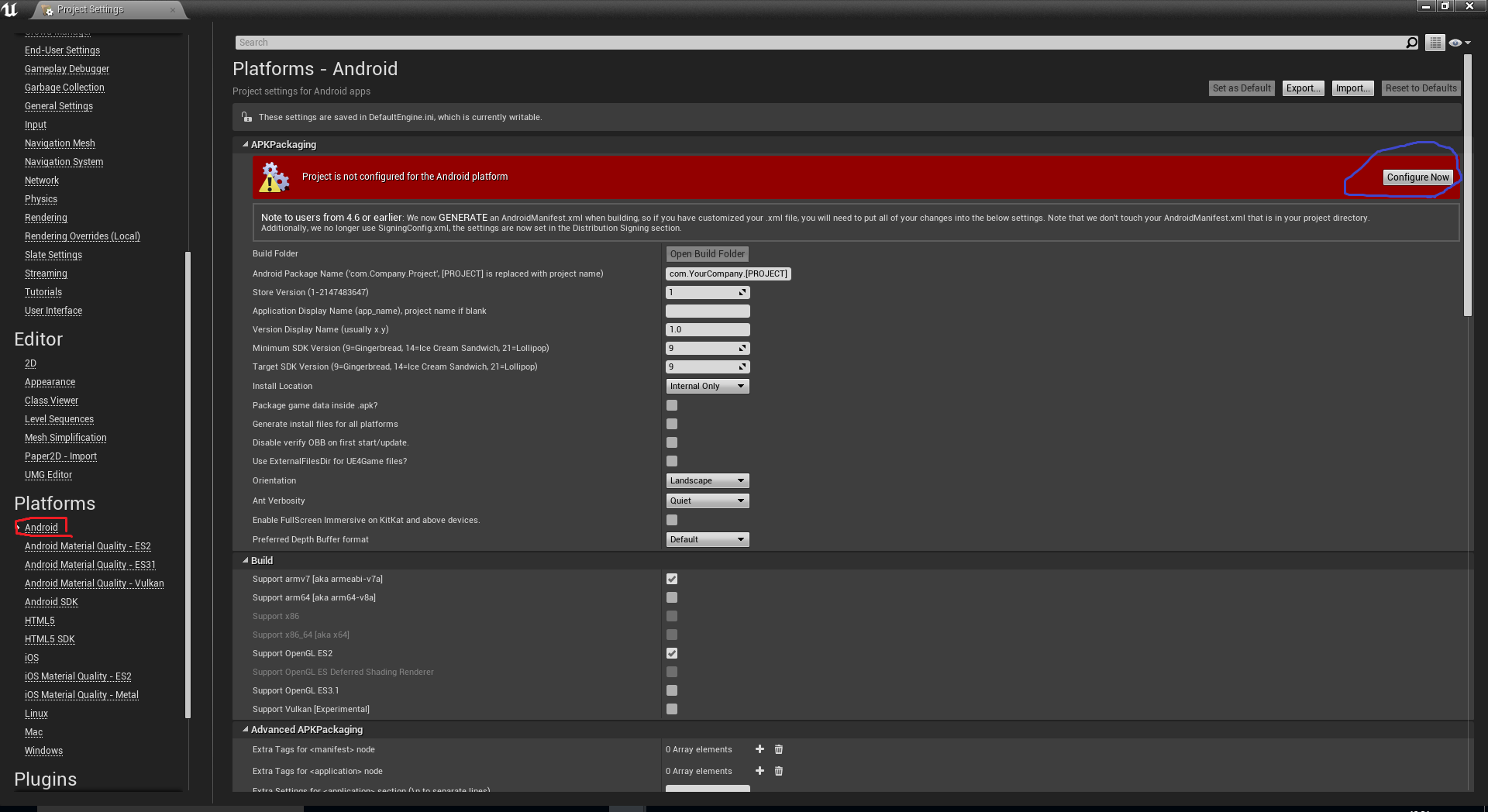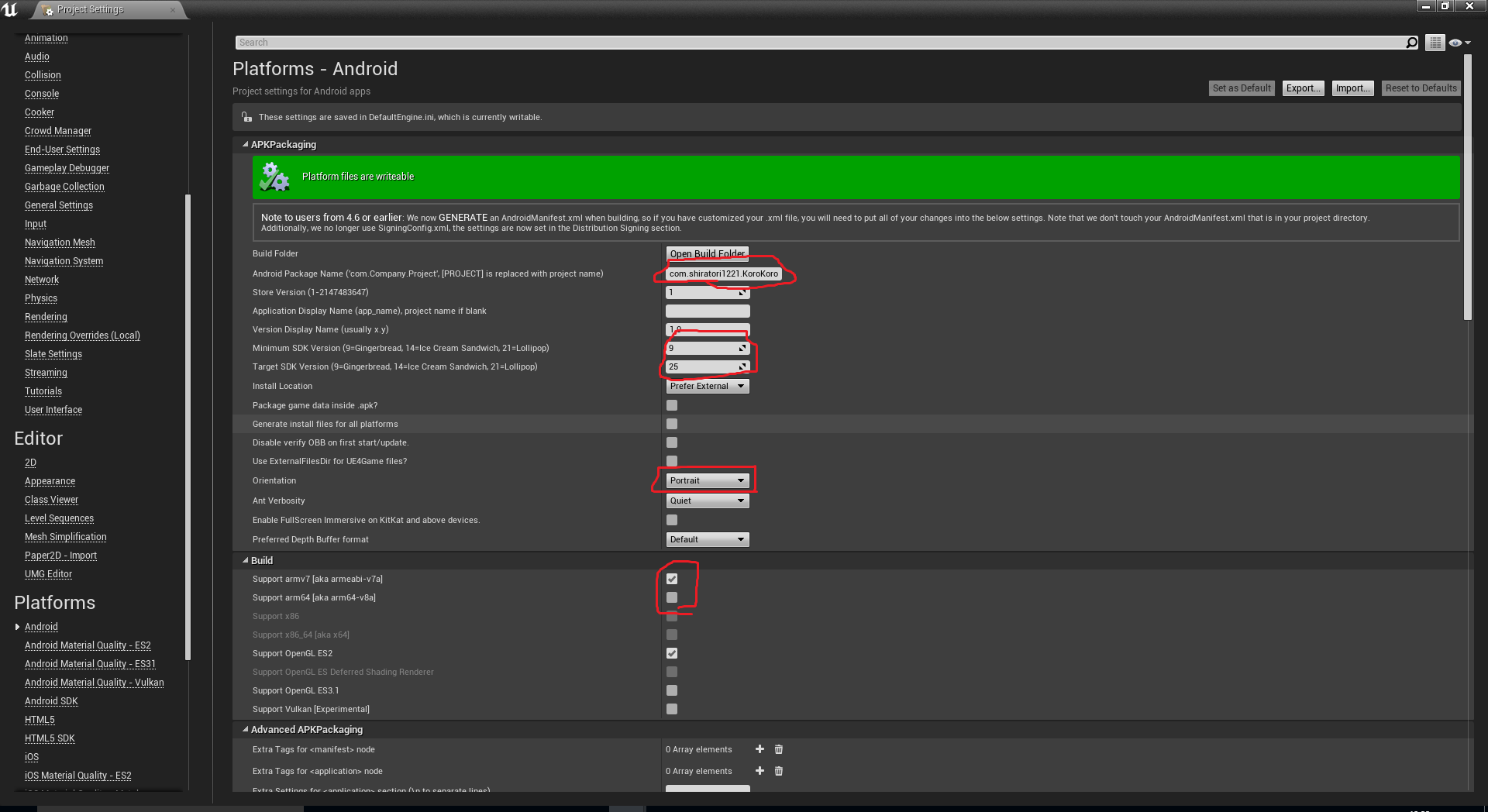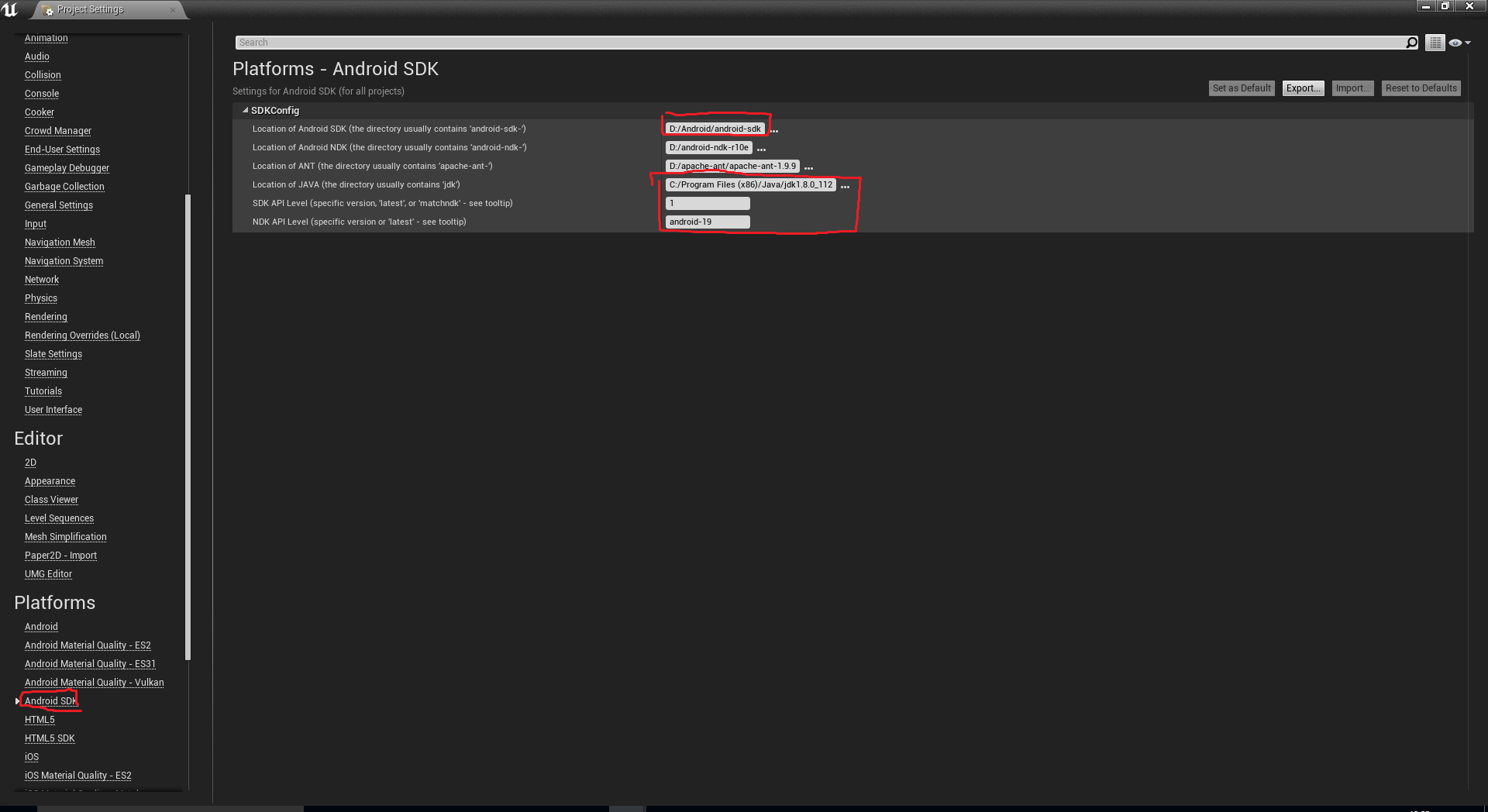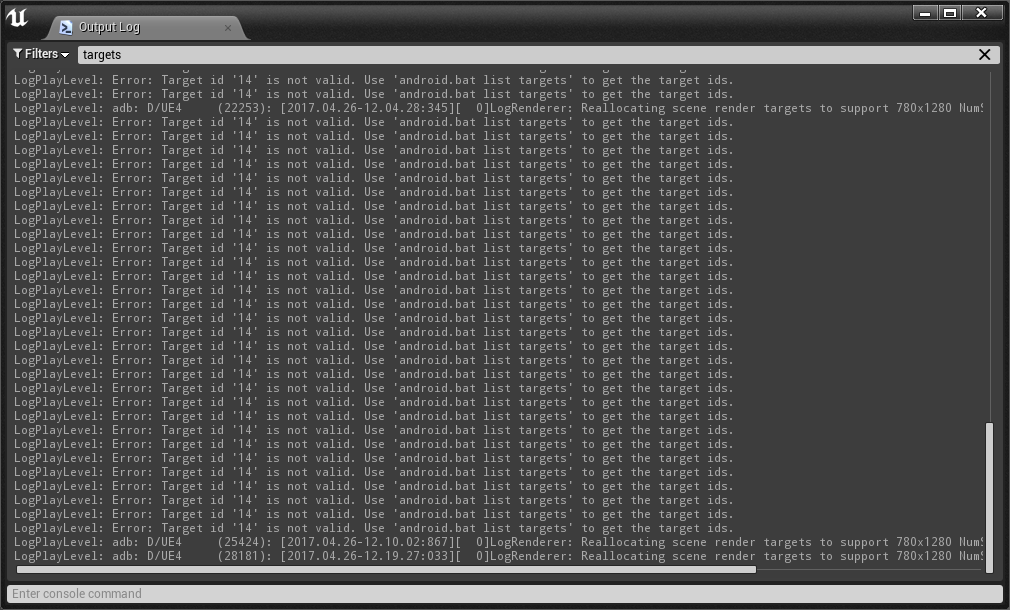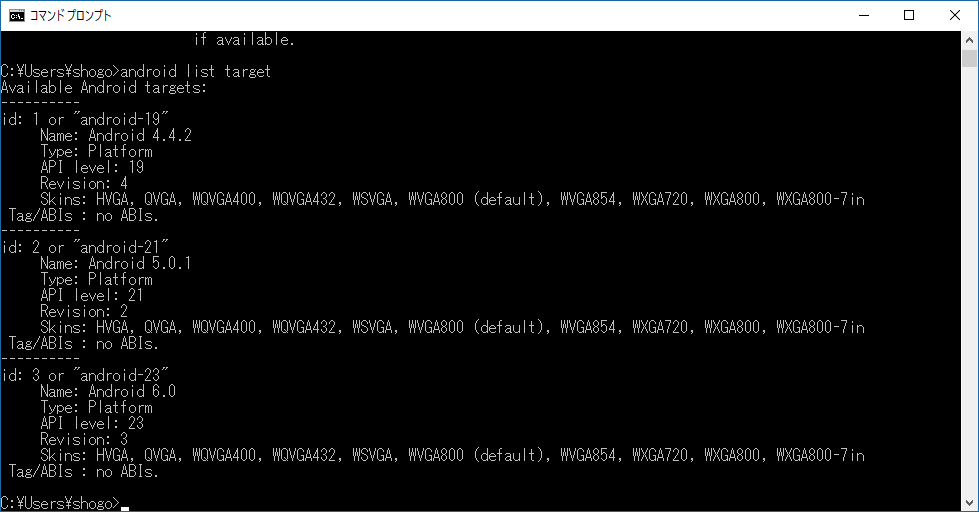Androidでのプロジェクト設定
いつもAndroid向けのプロジェクトセッティングを忘れるので、ブログに残すことにします。
今回のやり方は、公式のドキュメントにもあるUE4をインストールした際についてくるCodeWorksを使ってSDKを用意するのではなく、VisualStudioをインストールした際についてくるSDKマネージャーを利用するやり方になります。
プロジェクト作成
設定は公式とかスクショにもあるとおりです。
ここでしてなかったり、既存のプロジェクトをスマホ対応させたい場合はこのあとの手順で設定変更をしましょう。
プロジェクトが開いたら、ProjectSettingsを開きます。
プロジェクト作成時に上記の設定をしていない場合は、まずその設定をしましょう。
Platforms Android
次にPlatformsのAndroidを開きます。作成時はこんな感じです。
Configure Nowを押すとこんな感じに緑色になるので、設定をそれぞれ変更します。
AndroidPackageNameは
Company: 自分の名前とか所属してる会社名やらサークル名
Project: このプロジェクトの名前を設定しましょう
今回赤で丸をしていませんが2つ下にあるApplication Display Nameは空白だと、プロジェクトの名前がAndroidのホーム画面にでます。
Minimum SDK Version: サポートする最も低いAndroidのバージョン
Target SDK: ターゲットとするAndroidのバージョン
をそれぞれ指定します。当たり前ですが、SDKがないとビルドできないので、SDKマネージャーできちんと対応するAPIレベルのSDKを用意しましょう。
無駄に赤丸で囲んでいるOrientationはスマホの向きです。主に使うと思われるのは下記の2つだと思います。
Portrait: 縦向き
Landscape: 横向き
一応赤丸をつけている部分ですが、ビルドの際にサポートするハードの種類?だとおもいます。
スマホによってはarm64を入れているとビルドが通らなかったり通ったりで自分でもよく理解していません。誰かご教授お願いします。
これより下に行くとGooglePlayの対応やらのセッティングがありますが、なくてもビルドはできるので飛ばします。
SDKやNDK、jdkなどはここでパスを設定します。単純にブループリントで作ってビルドを通すだけならSDKとJDKだけでも問題ないです。C++つかうならNDK必要です。apache-antはJavaのビルドツール?らしいですが、どういう形でビルドする際に必要なのかはよくわかんなかったです。
NDK API Levelはandroid-対象とする最も低いAPIレベルを書いてやればOKです。
SDK API Levelは・・・よくわかんないです。とりあえず、初期値であるmatchndkにすると、NDK API Levelと同じレベルのSDKを自動で指定するようになります。最後に多少あがいたことを書いておくので、もし知ってる方は教えてくださると助かります。
というわけでこんな感じにプロジェクトを設定するとAndroid向けにビルドが通ります。
ちなみにSDK API Levelを色々いじるとこんな感じのエラーが出ます。
内容的にはtargetとしたidは存在しないので、android list targetsで対象のidを確認して指定し直してくれみたいな感じだと思います。
それでみると、こんな感じ。
3以上が存在しません。ちなみに、13まではビルドが普通に通り、14以降はだめでした。理由はよくわかんないので、知ってる人は教えてください。